印象笔记作为一款十分好用的知识管理工具,不仅可以帮助我们快速整理笔记,还提供了各种标注工具,帮助我们直观的展现想法,清晰反馈意见,提高合作效率。接下来小编就教大家怎么给图片进行标注,以及各种标注工具有什么功能,感兴趣的朋友赶紧看下去吧。
电脑版印象笔记怎么给图片进行标注
1、打开印象笔记,点击左侧【新建笔记】。
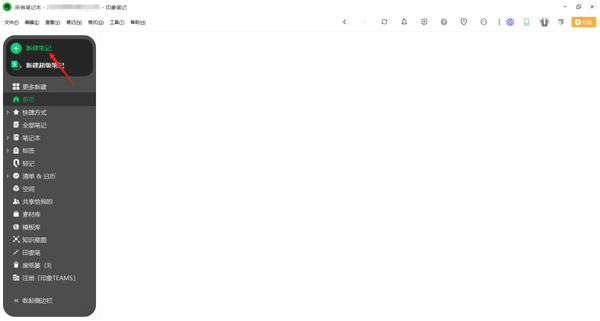
2、在新建笔记编辑界面,点击【添加附件】,导入我们需要进行标注的图片。
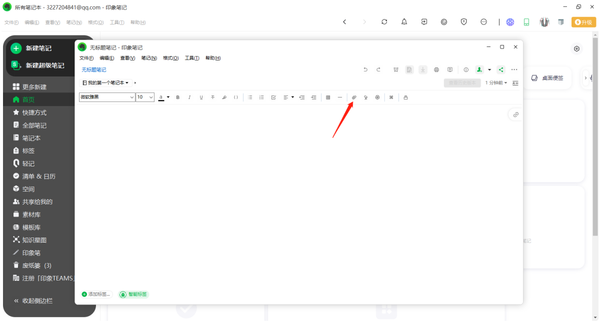
3、右击图片,选择【标注图片】。
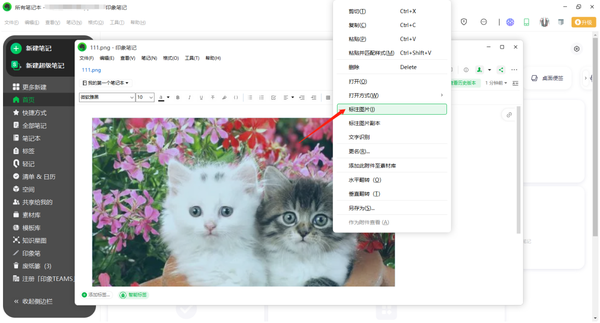
4、使用左侧菜单栏中的工具可以对图片进行标注。
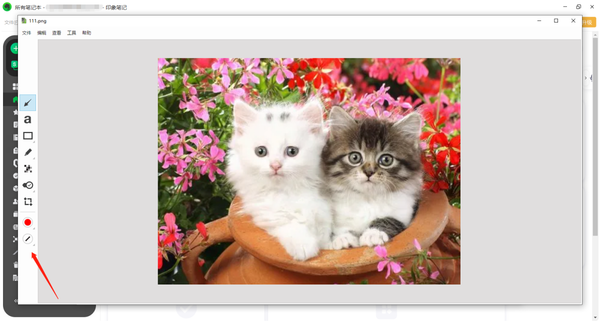
5、标注好之后,点击上方菜单栏【文件】后,选择【保存并退出】即可。
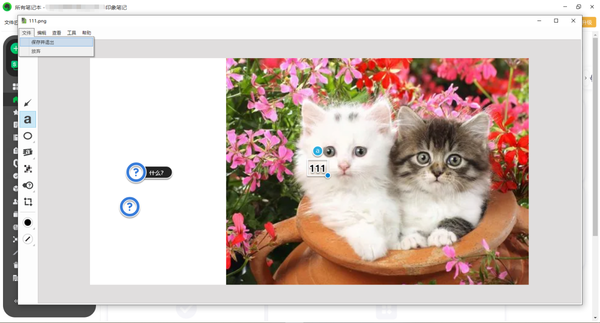
电脑版印象笔记图片标注工具功能介绍
1、箭头工具:可以在图片上标注出箭头。
2、文字工具:可以在图片上添加文字,点击文字后上方会出现【a】,点击可以切换文字风格:描边文字和纯文字。
3、图形工具:可以添加直线、椭圆、矩形以及圆角矩形,来突出特定内容。
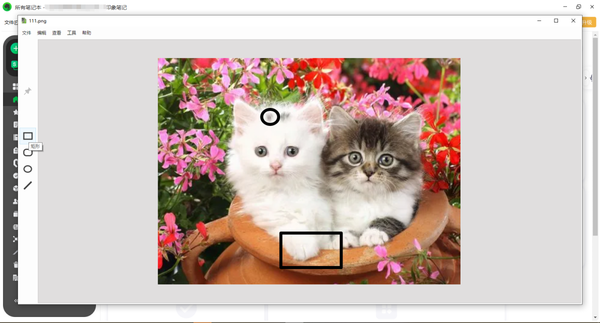
4、图片上画画工具:可以使用记号笔或者荧光笔在图片上画画。
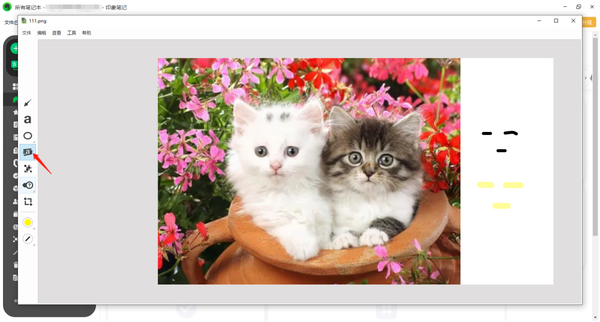
5、马赛克工具:为图片部分内容打上马赛克。
6、图章工具:可以对图片内的一部分快速给出反馈,让其他人最快了解你喜欢、不喜欢或者不明白图片中的哪些部分。点击要添加文字的图章,选择图章后面出现的【a】可以编辑文字。
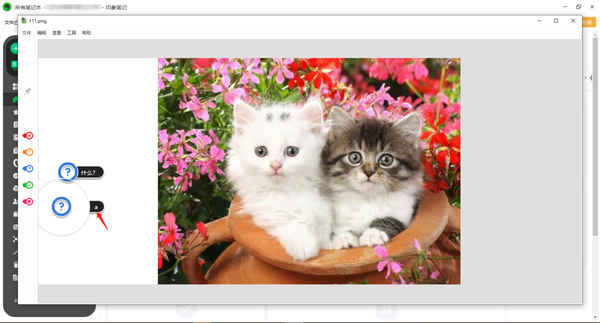
7、裁剪工具:对图片进行剪裁。
8、颜色工具:为标注的文字、箭头和图形选择颜色。
9、大小工具:为标注的文字、箭头和图形选择笔画粗细。
关于电脑版印象笔记怎么给进行标注文字就介绍到这里,更多相关攻略,敬请关注本站。